คุณลักษณะการแรเงาฟิลด์เป็นแนวคิดใหม่ที่คุณพบใน Microsoft Word 16 ซึ่งช่วยให้คุณค้นหาฟิลด์ต่างๆ ในเอกสารได้โดยเร็วที่สุด สิ่งนี้จะเกิดขึ้นเมื่อคุณเลือกฟิลด์หรือย้ายจุดแทรกไปทางนั้น ทำให้แอพคำเน้นผลลัพธ์ของฟิลด์ทั้งหมด สิ่งนี้มีประโยชน์อย่างยิ่งในขณะที่คุณกำลังดูมันในอุปกรณ์ขนาดเล็ก เช่น แท็บเล็ตหรือโน้ตบุ๊ก แม้ว่ามันจะมีข้อดีของตัวเอง แต่ก็อาจทำให้พวกเราบางคนเสียสมาธิและคุณต้องการปิดการใช้งานในบางครั้ง
เมื่อคุณเลือกหรือวางจุดแทรกภายในเขตข้อมูล จะปรากฏเป็นเงา เมื่อคุณเลือกทั้งฟิลด์ ฟิลด์นั้นจะกลายเป็นทั้งแรเงาและไฮไลท์
ให้เราเลื่อนดูขั้นตอนต่างๆ เพื่อทำสิ่งนี้ให้สำเร็จ
ปิดใช้งานคุณสมบัติการแรเงาฟิลด์
ขั้นตอนที่ 1: เปิด Microsoft Word 2016 แอปพลิเคชันจากเมนูค้นหา คุณต้องดาวน์โหลดแพ็คเกจ Office 16 มาก่อน มีให้ในรุ่นทดลองในเดือนแรก และหลังจากนั้น คุณจะต้องสมัครรับข้อมูล
ขั้นตอนที่ 2: เปิด ล่าสุด ตัวเลือกที่ปรากฏอยู่ที่มุมซ้ายบนเพื่อเลือกไฟล์ที่คุณต้องการ ประกอบด้วยไฟล์คำที่สร้างขึ้นล่าสุด

ขั้นตอนที่ 3: คลิกที่ ตัวเลือก โดยเลื่อนลงมาโดยเลือกตัวเลือกไฟล์จากเมนูด้านบน

ขั้นตอนที่ 4:
เมื่อคุณคลิกที่เมนูตัวเลือก หน้าต่างต่อไปนี้จะปรากฏขึ้น เลือก ขั้นสูง ตัวเลือกจากด้านซ้ายของหน้าต่างที่โผล่ออกมา
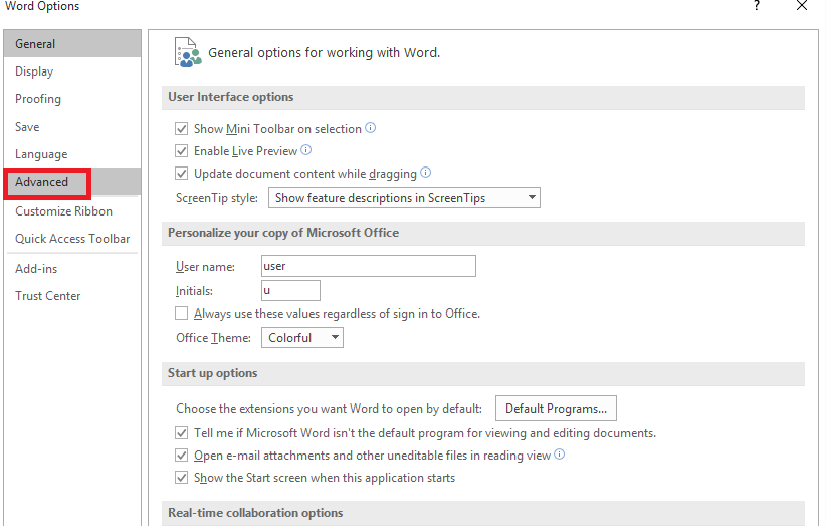
เมื่อคุณคลิกเข้าไป คุณจะพบกับตัวเลือกการตั้งค่าต่างๆ ทางด้านขวา เช่น ส่วนต่อประสานผู้ใช้ ตัวเลือกการเริ่มต้น ฯลฯ ซึ่งคุณสามารถเปลี่ยนได้โดยไม่มีข้อจำกัดด้านความปลอดภัย
ขั้นตอนที่ 5: มาถึงขั้นตอนการทำงานที่คุณตั้งใจไว้สำเร็จแล้ว เลื่อนลงไปที่รายการภายใต้ แสดงเนื้อหาเอกสาร ที่ซึ่งคุณจะพบตัวเลือกชื่อการแรเงาฟิลด์

เมื่อคุณคลิกที่กล่องข้อความข้างๆ คุณจะถูกนำไปที่ตัวเลือกสามตัว ซึ่งคุณจะต้องคลิกที่ ไม่เคย ตัวเลือก
เมื่อคุณทำสิ่งเหล่านี้เสร็จแล้ว คุณจะไม่ต้องเผชิญกับสิ่งรบกวนของการแรเงาสนามอีกต่อไป ลองดูสิ!


